Comment couper un GIF sur Windows et Mac
Il existe quelques cas spécifiques qui nécessitent l'utilisation de découpeurs GIF. Le premier est lorsque vous devez supprimer un cadre indésirable d'un GIF. Ceci est particulièrement utile s'il y a quelque chose de confidentiel qu'un spectateur ne devrait pas voir. Une autre est lorsque vous devez raccourcir la longueur du GIF.
Comme nous le savons, les gros GIF consomment trop de temps à charger. C'est pourquoi vous avez besoin d'un découpeur GIF pour supprimer les images indésirables ou raccourcir le GIF. En tenant compte de ces éléments, nous discuterons ici de quelques moyens pratiques de couper un GIF avec un minimum d'effort.

- Partie 1. Comment couper/couper/recadrer un GIF avec Vidmore Convertisseur Vidéo
- Partie 2. Comment couper les GIF en ligne
- Partie 3. Comment couper les GIF dans Adobe Photoshop
- Partie 4. FAQ sur coupage de GIF
Partie 1. Comment couper un GIF avec Vidmore Convertisseur Vidéo
Vidmore Convertisseur Vidéo est un excellent programme de bureau doté de fonctionnalités puissantes pour éditer des GIF, convertir du contenu multimédia et améliorer des vidéos. Il est capable de couper les GIF où vous pouvez diviser le GIF en plusieurs segments. De cette façon, vous pourrez identifier la partie que vous souhaitez omettre du GIF.
Et disons que vous êtes intéressé par la décoration du GIF, vous pouvez le faire en utilisant la fonction d'édition. Cela dit, vous trouverez ci-dessous les instructions sur la façon dont vous pouvez utiliser cet outil de coupage de GIF.
Prix: Essai gratuit; 39,95 € À Vie
Compatibilité: Prendre en charge Windows et Mac
- Offrir de nombreux fonctions de montage, tels que fusion, compression, recadrage, rotation, etc.
- Convertir les fichiers vidéo et audio, tels que MP3, AIFF, M4A, M4R, WAV, FLAC, AAC, M4B, OGG, MP4, AVI, FLV, MOV, MKV, etc.
- Créer une vidéo personnalisée à partir de clips vidéo et des images.
- Faire un collage vidéo à partir des clips vidéo et des images.
- Prévisualiser vos fichiers vidéo à tout moment avec le lecteur multimédia.

Étape 1. Installer Vidmore Convertisseur Vidéo
Avant de pouvoir utiliser le programme, vous devez d'abord le télécharger et l'installer sur votre PC. Exécutez le programme et dirigez-vous vers l'onglet Boîte à outils et sélectionnez Créateur GIF.
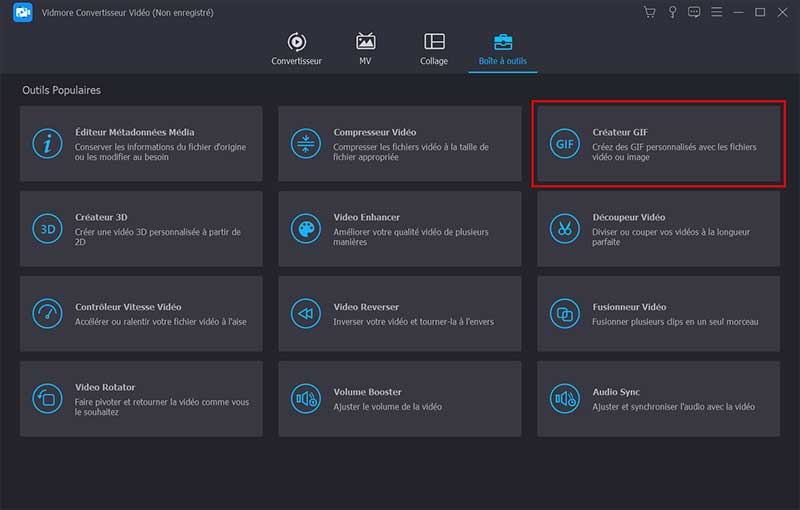
Étape 2. Importer le GIF
Après avoir lancé cet outil, importez le GIF que vous souhaitez couper ou diviser. Cliquez sur Vidéo en GIF et décidez quel GIF vous devez traiter.
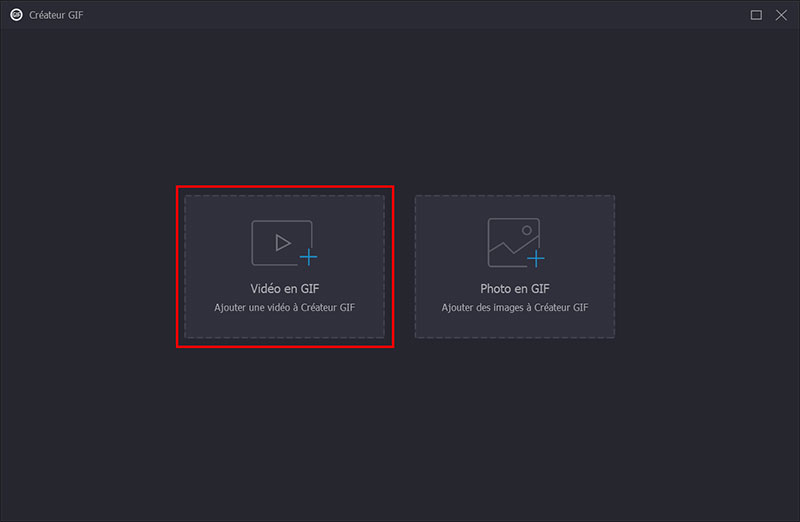
Étape 3. Couper le GIF
Pour montrer comment découper un GIF, cliquez sur le bouton Couper pour découper le GIF. À partir de cette fenêtre, vous avez la possibilité d'ajouter des segments et de spécifier une durée différente. Ensuite, décidez quel partie vous devez couper et cliquez sur l'icône de poubelle dans le panneau de prévisualisation.
s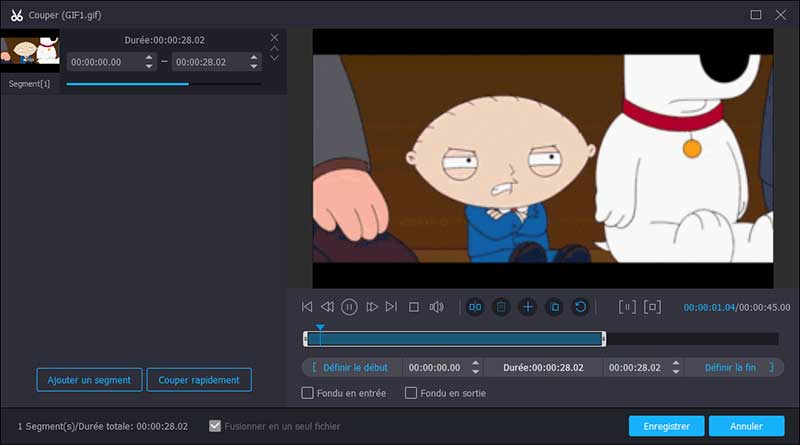
Étape 4. Appliquer les modifications et enregistrer le GIF
Une fois que vous avez terminé, appuyez sur le bouton Enregistrer pour appliquer les modifications que vous avez apportées. Après cela, vous pouvez personnaliser le format de sortie ou activer l'animation en boucle. Maintenant, définissez la destination du fichier, puis appuyez sur le bouton Créer GIF et enregistrer la sortie finale.
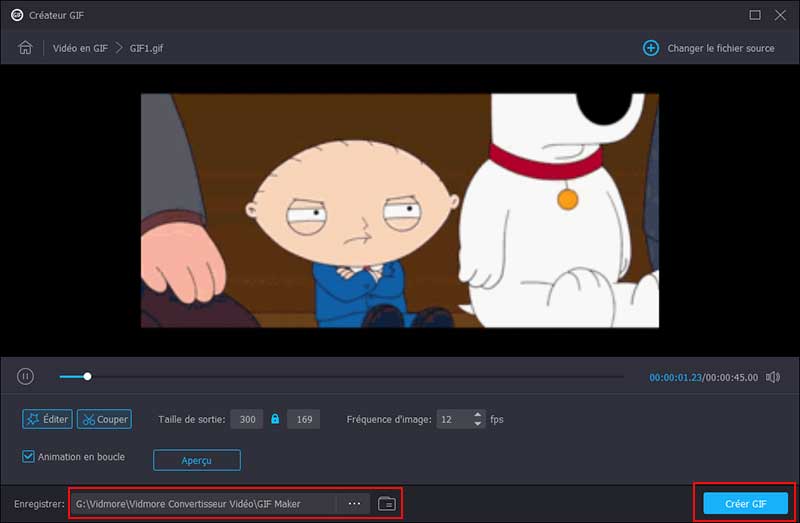
Partie 2. Comment couper les GIF en ligne
1. GIFS.COM
GIFS.com est une application en ligne qui vous permet de créer des GIF directement à partir de la page Web. Vous pouvez profiter de son interface glisser-déposer lors du chargement de votre fichier dans l'outil. Vous y trouverez également divers ajustements GIF auxquels vous pouvez accéder, tels que l'ajout de légendes, d'images, le recadrage de la vidéo, etc.
Cependant, vous ne pourrez peut-être pas réduire la taille du GIF lorsque vous utilisez ce programme. L'outil précédent est une application adaptée à ce besoin spécifique. Pour savoir comment cela fonctionne, voici un bref guide pour votre référence.
Étape 1. Rendez-vous sur le site officiel de l'outil puis glissez-déposez le GIF depuis un dossier local vers l'interface de cette application en ligne.
Étape 2. Dans la section de gauche, vous pouvez accéder à divers outils de personnalisation. Vous pouvez ajouter des légendes, des autocollants, ajuster l'espacement, etc.
Étape 3. Pour démarrer le processus, vous pouvez faire glisser les points de départ et d'arrivée du contrôle de découpage. Cliquez ensuite sur le bouton Créer un GIF en haut à droite de l'interface. Cette méthode est également applicable si vous souhaitez découper une vidéo au format GIF.
Étape 4. Ensuite, ajoutez les informations GIF nécessaires. Vous pouvez simplement enregistrer la sortie en cliquant sur le bouton Télécharger ou partagez-le avec vos comptes de médias sociaux.
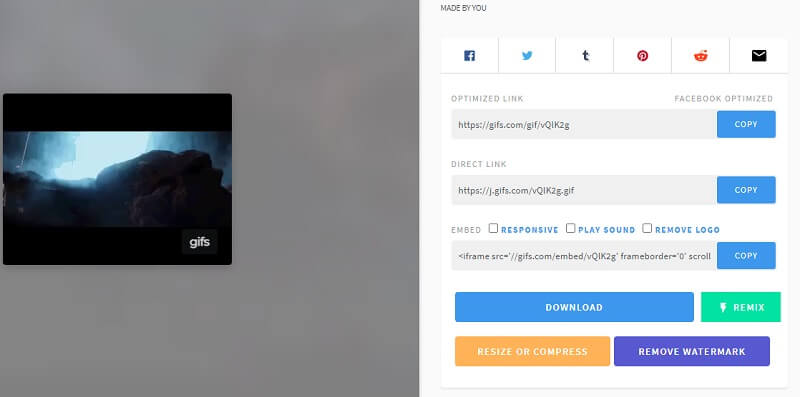
2. EZGIF
Avec EZGIF, vous pourrez non seulement couper des GIF, mais également redimensionner les GIF selon vos préférences. Par conséquent, si votre objectif principal est de réduire la taille de votre GIF, ne cherchez pas plus loin. De plus, l'outil fonctionne sur n'importe quel navigateur Web. Même pour les utilisateurs mobiles, cet outil peut être d'une grande aide. Vous pouvez l'utiliser et apprendre à découper des GIF sur iPhone et Android comme vous le feriez normalement sur un PC. Pour en savoir plus, consultez les étapes ci-dessous.
Étape 1. Ouvrez le navigateur que vous utilisez couramment et visitez la page officielle de l'outil.
Étape 2. Ensuite, cliquez sur l'option Couper dans le menu et il passera à un autre panneau où vous pourrez charger le GIF. Cliquez sur le bouton Choisir le fichier et charger un fichier GIF
Étape 3. Après le chargement, l'outil donnera des informations sur le GIF, en particulier les images et la durée totale du GIF. Choisissez de couper par numéro d'image ou par heure. Du panneau Options de coupe, cliquez sur le menu déroulant et choisissez en conséquence.
Étape 4. Spécifiez maintenant les points de départ et d'arrivée en fonction de la méthode choisie. Dans cet exemple, nous choisissons de couper par image et décidons de couper de l'image 10 à 16.
D'autre part, vous pouvez utiliser cet outil même pour montrer vos compétences en taille de brousse en GIF et couper les parties inutiles.
Étape 5. Cliquez sur le bouton Couper la durée ci-dessous, faites défiler la page et vous verrez l'aperçu du GIF. Pour télécharger la sortie, cliquez simplement sur le bouton Sauvegarder.
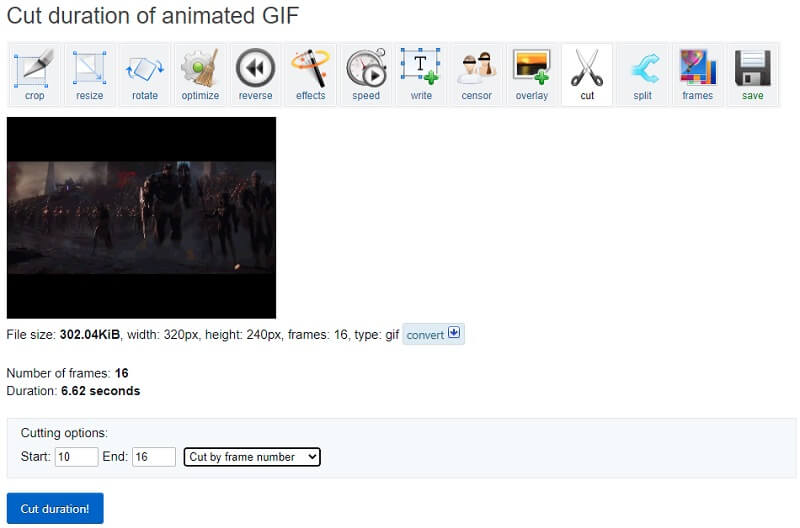
Partie 3. Comment couper les GIF dans Adobe Photoshop
Si vous souhaitez un outil plus avancé pour découper votre GIF plutôt que les méthodes habituelles, alors Adobe Photoshop pourrait répondre à vos demandes. Ceci est bien connu pour ses capacités d'amélioration de la photo. En dehors de cela, vous pouvez également utiliser Photoshop pour découper ou couper des GIF sans aucune difficulté.
Si vous souhaitez également dessiner des GIF comme un GIF de coupe de barbe à partir de zéro, c'est un outil parfait pour ce besoin. Pour l'utiliser, voici une procédure étape par étape pour vous guider.
Étape 1. Si Photoshop est déjà installé sur votre PC, lancez-le et chargez le GIF.
Étape 2. Pour charger le GIF dans l'outil, accédez à Fichier > Ouvrir puis sélectionnez un GIF sur votre disque dur.
Étape 3. Après le chargement, vous devriez voir tous les cadres dans la fenêtre Chronologie. De là, sélectionnez les parties que vous souhaitez supprimer et cliquez sur l'icône Poubelle dans le menu sous les parties.
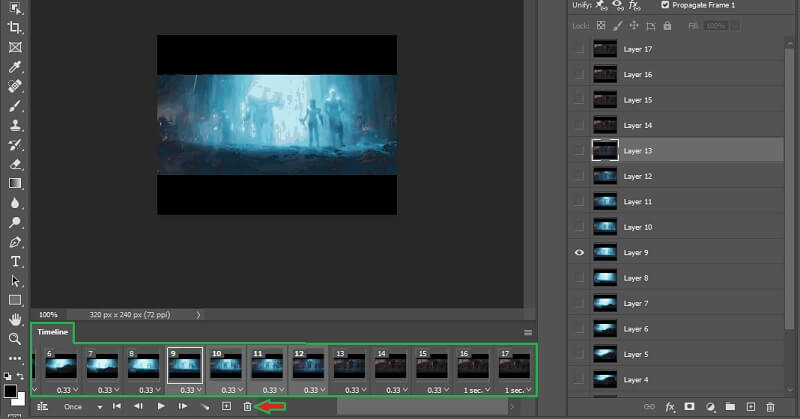
Étape 4. Avant d'enregistrer votre travail, vous pouvez prévisualiser l'intégralité du GIF en cliquant sur l'icône Lire. Allez maintenant à Fichier > Exporter > Enregistrer pour le Web (hérité)... Sélectionner GIF et cliquez sur le bouton Sauvegarder pour finaliser la sortie
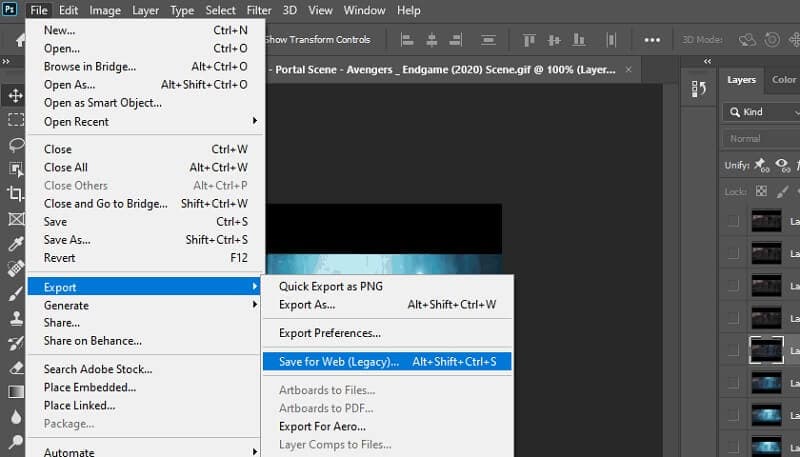
Partie 4. FAQ sur le coupage de GIF
1. Existe-t-il une durée recommandée pour le GIF ?
La plupart des GIF durent 15 secondes. Mais la durée la plus idéale pour chaque GIF est comprise entre 5 et 6 secondes.
2. Puis-je combiner 2 GIF ou plus ?
La réponse est oui. Ce n'est pas aussi compliqué qu'il y paraît. Vous avez juste besoin de quelques outils prenant en charge cette fonctionnalité, comme Vidmore Convertisseur Vidéo. En effet, cet outil permet également d'accéder à des outils de montage vidéo pour éditer un GIF ou une vidéo.
3. Le découpage du GIF réduit-il la taille de son fichier ?
Bonne question. La longueur du GIF est directement proportionnelle à la taille du GIF. Plus le GIF est long, plus la taille du fichier est grande. Donc, si vous en supprimez quelques images, vous raccourcissez le GIF. Ainsi, la taille du fichier diminue en conséquence.
Conclusion
Toutes les solutions décrites ci-dessus sont garanties pour vous aider à couper un GIF. Par conséquent, si vous rencontrez des problèmes concernant la taille, les images indésirables, la durée du GIF, vous pouvez diviser, couper ou rogner le GIF via ces programmes. Quel que soit l'outil que vous décidez d'utiliser, ils produiront tous le même résultat de toute façon.
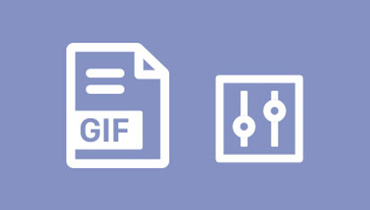 Top dix des éditeurs GIF
Top dix des éditeurs GIF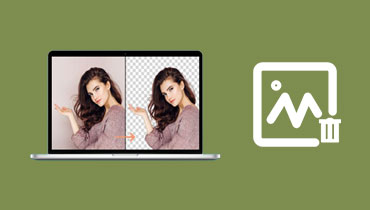 Supprimer le fond d'une image en ligne
Supprimer le fond d'une image en ligne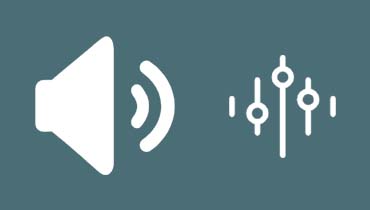 Booster de volume
Booster de volume